Prérequis :
1. Avoir créé une clé USB bootable avec Rufus
2. Avoir créé un compte SDC PRO
Méthode 1 : Diagnostiquer un PC non connecté à Internet
- Connectez la clé USB créée sous Rufus sur un système Windows
- Ouvrez le dossier « SDC » à la racine et exécutez le fichier Smart Disk Checker.exe
- Une fois le logiciel démarré, cliquez sur l‘icône de connexion (en haut à droite), puis cliquez sur « Se connecter »
- Remplissez vos identifiants et mot de passe, cochez « Rester connecté » puis cliquez sur « Se connecter« .
- Bootez à partir de la clé USB sur le PC contenant le disque à diagnostiquer puis cliquez sur le bouton « Smart Disk Checker ».
Le fichier de configuration sera créé immédiatement dans la clé.
Pour charger les rapports créés à partir d’un PC non connecté à Internet, il suffit de lancer l’exécutable de la clé sur un Windows connecté à internet.
Pour charger les rapports créés à partir d’un PC non connecté à Internet, il suffit de lancer l’exécutable de la clé sur un Windows connecté à internet.
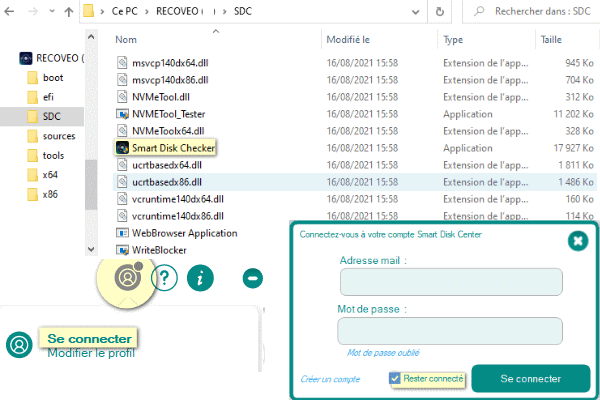
Méthode 2 : Diagnostiquer un PC connectable à internet en RJ45
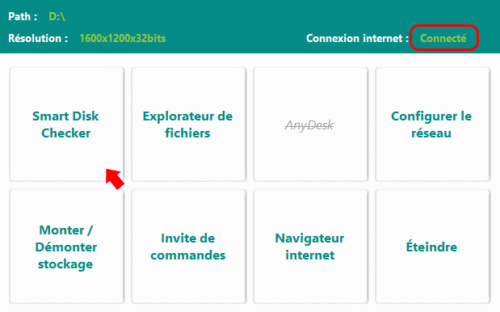
- Bootez à partir de la clé sur un PC connecté à internet par un câble réseau RJ45
- Une fois sur le panneau d’accueil, vérifiez que la connexion internet se fait correctement (connexion internet : Connecté).
- Cliquez sur le bouton « Smart Disk Checker » puis attendez que le logiciel se lance.
- Cliquez sur l’icône de connexion (en haut à droite), puis « Se connecter« .
- Remplissez vos identifiants et mot de passe, cochez « Rester connecté » puis « Se connecter ».
Le fichier de configuration sera créé sur la clé.
Les rapports de diagnostic seront chargés et visualisables sur votre compte SDC Center.
Il suffit de lancer le navigateur intégré à l’ISO pour vous connecter.
Les rapports de diagnostic seront chargés et visualisables sur votre compte SDC Center.
Il suffit de lancer le navigateur intégré à l’ISO pour vous connecter.